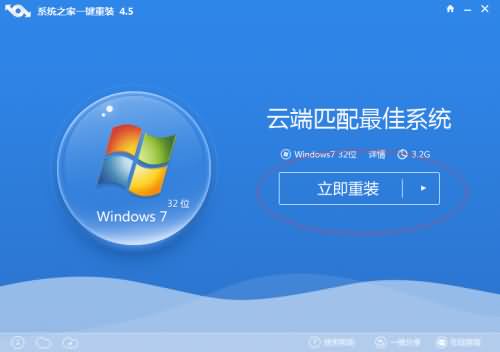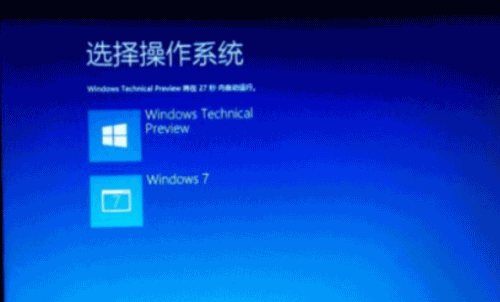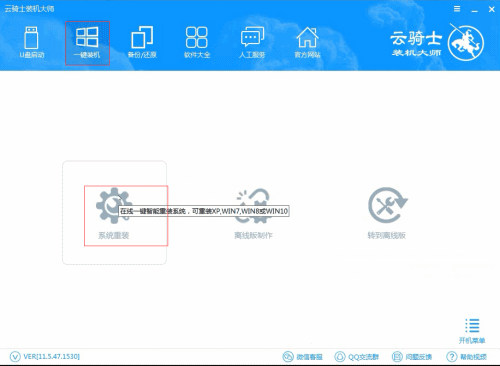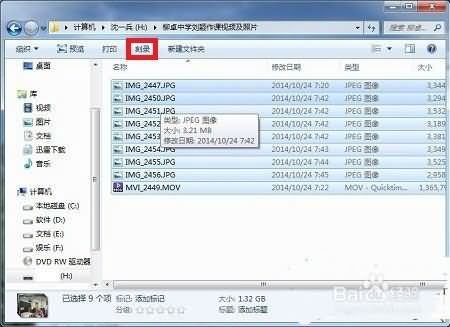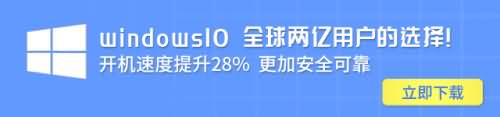win10系统现在是越来越流行,所以很多网友下载了ghostwindow10系统文件,但是不知道如何安装win10系统,这让他们非常烦恼,那么就让小编给你们介绍ghostwindow10系统安装教程,下面就是具体的安装win10系统过程!
装机前的准备:
u盘一个(用u启动制作好的启动盘,建议大小在4G左右)
ghostwindow10系统镜像文件(尽在win7之家官网!)
将下载好的系统镜像文件解压出来,再将后缀为GHO的文件拷贝到u盘的GHO文件夹中。如下图所示:(注意:不要将系统镜像直接解压到u盘中,应该将镜像文件解压到电脑的磁盘后进行拷贝工作)
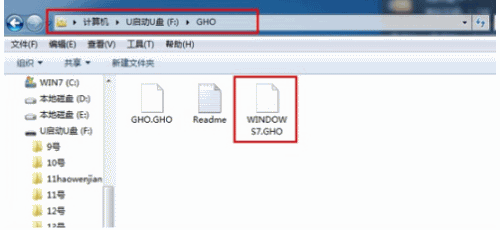
ghostwindow10系统安装图1
将用u启动u盘制作工具制作好的u盘插入到电脑的usb插口处,开启电脑按下相应的快捷键进入u启动的主菜单界面,选择“【01】运行u启动Win2003PE增强版(装机推荐)”后按回车键确认即可!如下图所示:

ghostwindow10系统安装图2
进入winPE系统后,双击运行桌面上的“u启动PE一键装机”工具;如下图所示:(u启动PE一键装机一般都会自动运行)
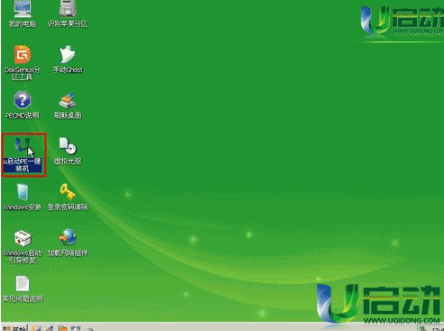
ghostwindow10系统安装图3
运行“u启动PE一键装机”工具后,在跳出的窗口中选择事先已经放在u盘GHO文件夹中的GHO文件,选择完毕后点击“确定(Y)”按钮即可;如下图所示:
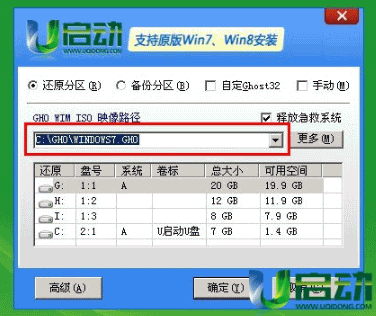
ghostwindow10系统安装图4
在接下来的“QUDGhost”的提示窗口下点击“是(Y)”按钮即可;如下图所示:

ghostwindow10系统安装图5
到此,u盘安装ghostwindow10系统的操作步骤也就差不多完成了,下面只需要等待GHO文件的解压,等待窗口下进度条完成后,电脑自动重启安装即可;如下图所示:
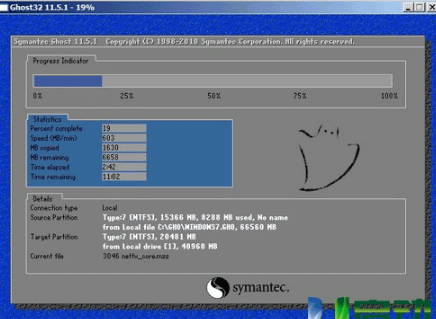
ghostwindow10系统安装图6
等待系统安装完毕后,重启电脑,如下图所示:
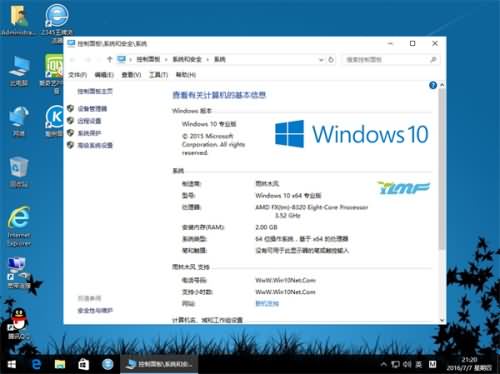
ghostwindow10系统安装图7
综上所述,这就是小编给你们提供的ghostwindow10系统安装教程了,windows10系统现在这么流行,如果不会安装win10系统,又要出钱叫电脑技术人员帮助你们安装win10系统是非常吃亏的,还不会安装电脑系统就跟小编学学吧!